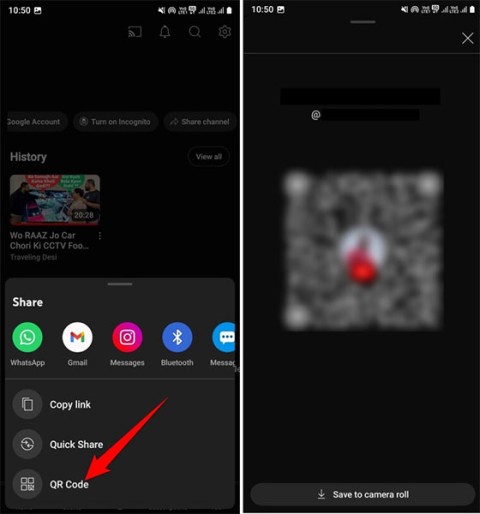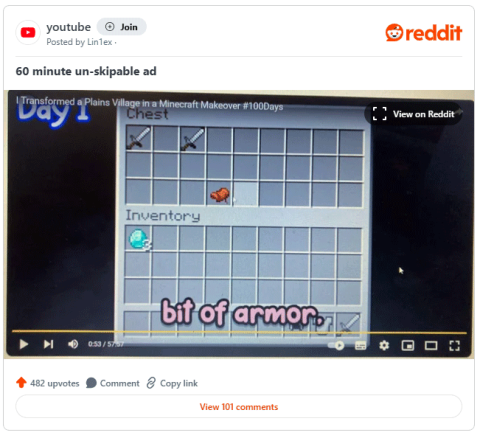YouTube ha autorizzato ufficialmente Livestream Video direttamente da un browser Web, senza installare alcun software aggiuntivo. Hai solo bisogno di un computer con browser Chrome e una webcam per trasmettere video in diretta sempre e ovunque con grande praticità.
YouTube
Attualmente, supportato solo sul browser Chrome, altri browser potrebbero dover aspettare un po 'di più. Anche il modo in cui i video di YouTube LiveStream è abbastanza semplice, ti invitiamo a seguire l'articolo qui sotto di Download.com.vn:
Istruzioni per Live Stream YouTube direttamente dal browser Chrome
Passaggio 1: prima vai qui , quindi fai clic su Avvia per impostare lo streaming video in streaming.
Nota: per i singoli account, YouTube chiederà la verifica dell'identità tramite un numero di telefono, quindi attenderà 24 ore per concedere l'autorizzazione per utilizzare la funzione di streaming live. Per quanto riguarda gli amministratori del canale YouTube, può essere trasmesso immediatamente in streaming.

Passaggio 2: presto YouTube chiederà l'autorizzazione per utilizzare il microfono e la webcam sul computer. Basta fare clic su Consenti per riprodurre video dal vivo.

Passaggio 3: viene visualizzata l' interfaccia delle informazioni sull'evento , inserisci il titolo del livestream, seleziona la modalità pubblica per molti spettatori o solo poche persone possono vedere il link. Fai clic su Altre opzioni per impostare alcuni altri parametri.

Passaggio 4: aggiungere una descrizione per il video Live Stream, personalizzare la webcam, il microfono. E le impostazioni avanzate consentiranno agli spettatori di commentare, limiti di età. Dopo la personalizzazione, fai clic su Avanti.

Passaggio 5: ora verrà visualizzato Anteprima evento dal vivo , se è a posto, fai clic su Live.

Passaggio 6: quando si desidera interrompere lo streaming live, fare clic su Fine per lo streaming.

Passaggio 7: immediatamente viene visualizzato un messaggio che chiede se si è sicuri di voler terminare lo streaming? Se sì, quindi premere Fine , altrimenti premere No.

Passaggio 9: Streaming video completato, qui verranno elencati il tempo di registrazione, il tempo di visione totale, il tempo di visione medio per comodità. Fai clic sul pulsante blu Fine per terminare il processo Livestream.

Passaggio 10: il video dopo che Livestream sarà in Eventi , puoi andare qui per modificarlo e tracciarlo per comodità.

Tutorial video di Livestream YouTube direttamente dal browser web
Con pochi semplici passaggi, puoi trasmettere video direttamente da YouTube senza installare alcun software aggiuntivo! Troppo bello no?
Ti auguro un'implementazione di successo!